Jak chronić pliki lub foldery przed przypadkowym usunięciem?
Wszyscy byliśmy w sytuacji, w której usunąłeś plik, ale nie chciałeś. Nie było podpowiedzi, żadnych ograniczeń, które mogłyby cię powstrzymać przed zrobieniem tego. Jeśli nie Ty, ktoś korzystający z Twojego konta zrobił to dla zabawy. Jak więc chronić folder przed przypadkowym usunięciem? Jest na to wiele sposobów, a ten post ci w tym pomoże. Jednak zawsze dobrze jest mieć system tworzenia kopii zapasowych ważnych plików.
Chroń pliki(Files) lub foldery przed przypadkowym usunięciem
- Użyj aplikacji Zapobiegaj
- Włącz okno dialogowe potwierdzenia
- Zmień uprawnienia bezpieczeństwa
- Skarbiec osobisty OneDrive
- Bitlocker
1] Zapobiegaj aplikacji

To jest nasze wewnętrzne narzędzie Zapobiegania,(Prevent tool) które robi dwie rzeczy. Po pierwsze, zatrzymuje operacje takie jak Wytnij(Cut) , Kopiuj(Copy) , Wklej(Paste) , Usuń(Delete) , akcje. Po drugie(Second) , wyszarza elementy menu kontekstowego. Możesz ją szybko włączyć, gdy nie ma Cię w pobliżu lub ktoś inny korzysta z Twojego konta.
2] Włącz(Enable) okno dialogowe potwierdzenia

System Windows oferował okno dialogowe potwierdzenia, które wyświetlało się za każdym razem, gdy usuwałeś plik.
Możesz go włączyć za pomocą(You can enable it using) ustawień Kosza, Edytora (Recycle Bin)zasad grupy(Group Policy Editor) i ustawień Rejestru . (Registry)Pomocne będzie podanie wskazówek dotyczących tego, co robisz, i od czasu do czasu zapisywanie plików i folderów.
3] Zmień uprawnienia bezpieczeństwa
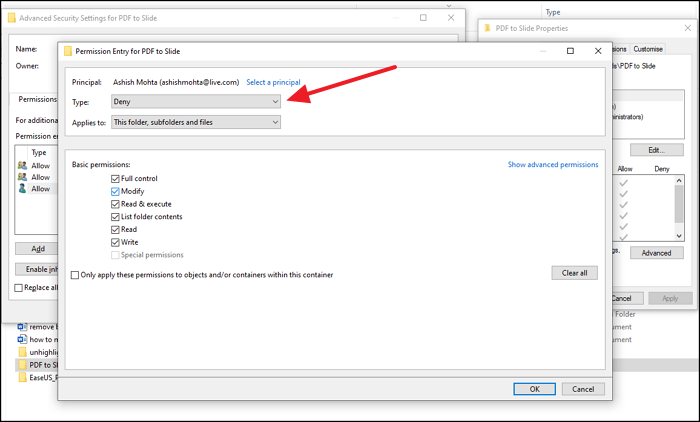
Jeśli na komputerze jest inne konto, które może usuwać plik na komputerze, zalecamy zmianę ustawień uprawnień dla folderów, które chcesz zabezpieczyć. Możesz usunąć uprawnienia do modyfikowania, odczytu, wykonywania, zapisu i nie tylko.
- Kliknij prawym przyciskiem myszy(Right-click) plik, który chcesz zabezpieczyć, i wybierz Właściwości
- Przejdź do zakładki Bezpieczeństwo (Security)> Advanced i kliknij Wyłącz dziedziczenie
- Wybierz opcję Konwertuj uprawnienia dziedziczone na uprawnienia jawne dla tego obiektu (Convert inherited permissions into explicit permissions on this object ) , gdy się pojawi.
- Kliknij(Click) użytkownika, któremu chcesz odmówić dostępu, a następnie kliknij Edytuj(Edit) .
- Z menu rozwijanego Typ wybierz (Type)Odrzuć(Deny) i kliknij OK
- Musisz powtórzyć to samo z innymi kontami użytkowników.
- Po zakończeniu kliknij OK, aby zastosować zmiany.
4] Skarbiec osobisty OneDrive

Jedną z najbardziej niedocenianych funkcji OneDrive jest Magazyn osobisty(OneDrive is Personal Vault) . Ta funkcja umożliwia przenoszenie plików wewnątrz nich i jest dostępna tylko po weryfikacji.
Gorąco polecam przenieść wszystkie znajdujące się w nim pliki i pracować z tą funkcją. Gdy nie jest używany przez długi czas, skarbiec sam się zamknie. Dzięki temu nikt inny nie ma dostępu do Twoich plików.
5] BitLocker
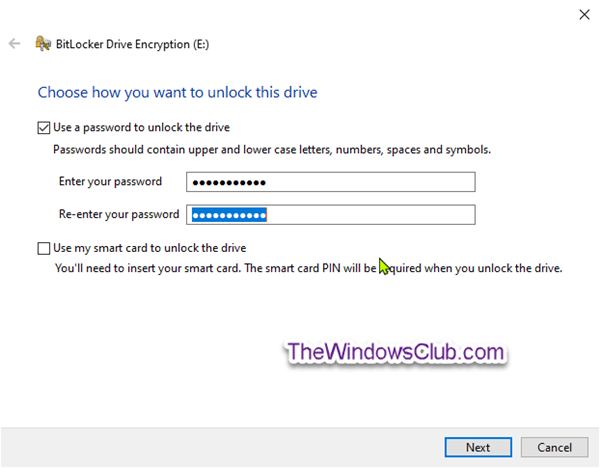
Jeśli Twój komputer obsługuje funkcję BitLocker, możesz zablokować cały sterownik hasłem. Co więcej, dysk jest również zaszyfrowany, dzięki czemu znajdujące się w nim pliki są bezpieczne i nie można ich usunąć. Chociaż można go używać jako dysku podstawowego, najlepiej jest używać go z dyskami zewnętrznymi. Ponieważ funkcja BitLocker(BitLocker) działa na poziomie dysku, nie można zablokować pojedynczego folderu ani pliku.
Działa jednak na partycjach, jeśli wszystkie dane służbowe są przechowywane na partycji dodatkowej i są zablokowane.
To były przydatne metody, które mogą pomóc w zapobieganiu przypadkowemu usunięciu plików i folderów, co może być spowodowane przez Ciebie lub kogoś innego.
Related posts
Jak wydrukować listę plików w folderze w systemie Windows 11/10?
Jak usunąć programy z menu Otwórz za pomocą w systemie Windows 11/10?
3 sposoby łączenia wielu plików prezentacji PowerPoint
Jak naprawić uszkodzone pliki AVI za darmo?
Co to jest rozszerzenie pliku .AAE? Jak otworzyć pliki .AAE?
Jak otworzyć naprawdę duży tekst i pliki CSV?
Jak wydrukować listę plików w katalogu Windows
7 sposobów na spakowanie i rozpakowanie plików w systemie Linux
Użyj FFmpeg, aby łatwo wyodrębnić dźwięk z plików FLV
Jak przesyłać pliki przez Bluetooth na komputer?
Jak wyodrębnić pliki z martwego dysku twardego?
Jak tworzyć, montować i nagrywać pliki obrazów ISO za darmo?
Nie możesz odtwarzać plików MP4 na konsoli Xbox 360?
Jak uzyskać dostęp do plików Mac z komputera z systemem Windows
Odzyskaj pliki z pendrive'a zainfekowanego wirusem (2022)
Jak odszyfrować zaszyfrowane pliki systemu Windows
Jak zbiorczo konwertować pliki PST programu Outlook na inny format?
Alternatywna metoda ukrywania plików i folderów w systemie Windows
Jak odzyskać usunięte pliki z pliku PST w programie Outlook
13 wskazówek dotyczących rozwiązywania problemów, gdy pliki Dropbox nie są synchronizowane
